我们在使用MVBOX软件的过程中,经常需要用到摄像头,在MVBOX虚拟视频播放器中摄像头怎么设置?MVBOX虚拟视频播放器怎么用?下面小编就来教教大家在MVBOX中设置摄像头的方法。
如下图所示,先切到“摄像头”操作列表,打开视频窗口,选中“摄像头设置”选项。
1、通过“选择摄像头”选择正确的摄像头设备,即摄像头来源选择,通过检测本地摄像头,捕捉摄像头图像来源;

2、设置摄像头画面“采集大小”(默认320*240),显示比例,瘦脸塑身拉伸率以及关闭虚拟视频时显示“默认图片”的选择。
3、“画质调整”可以打开摄像头驱动系统调整画面进行调节(调整并保存完后要点击“应用”按钮方能生效),如图所示:
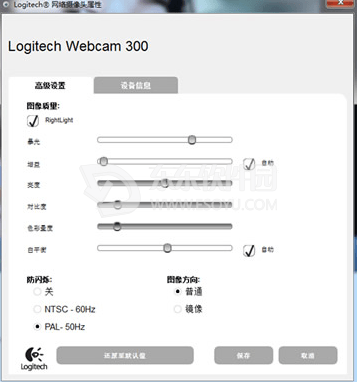
4、“显示方式”中“拉伸”和“居中”单选框可以控制画中画前景的显示方式。
5、打开/关闭摄像头设置方式:
6、视频窗口下面的为打开/关闭摄像头的切换按钮。
7、点击视频控制菜单按钮![]() 在弹出的菜单中也可以打开/关闭摄像头。
在弹出的菜单中也可以打开/关闭摄像头。
8、点击视频窗口下面的背景菜单按钮,在弹出的背景菜单中可以选择打开/关闭摄像头背景。
如图所示:
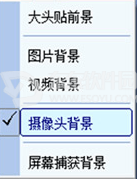
以上就是小编带来的“在MVBOX虚拟视频播放器中摄像头怎么设置?MVBOX虚拟视频播放器中设置摄像头教程”内容,希望大家喜欢!
请对文章打分
在MVBOX虚拟视频播放器中摄像头怎么设置?MVBOX虚拟视频播放器中设置摄像头教程


评论
评论内容不能为空
热门回复
查看全部评论